电脑怎么截屏全屏 电脑如何利用截图工具快速全屏截图
更新时间:2024-02-22 11:58:00作者:yang
在日常使用电脑的过程中,我们经常需要进行全屏截图来保存重要信息或与他人分享有用的内容,为了方便用户进行快速全屏截图,现在市面上有许多截图工具可以帮助我们轻松完成这项任务。通过简单的操作,我们可以快速捕捉屏幕上的全部内容,并保存为图片文件,方便后续查看或编辑。电脑如何利用截图工具快速全屏截图,已经成为许多用户的必备技能之一。
方法如下:
1.一般“Print Screen”键(有些键盘截图键可能是:Print scr 、Print Scr Sysrq、PrtScn,个别键盘厂家标识有所区别)在键盘F12右边第一个。按一下后,电脑已经自动截屏,截屏的图片已经暂存在内存中,然后打开Windows附件里面的“画图”工具,右键“粘贴”,然后保存图片就可以了。
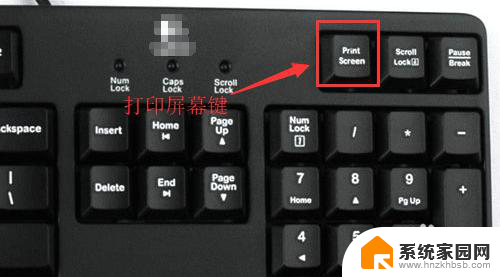
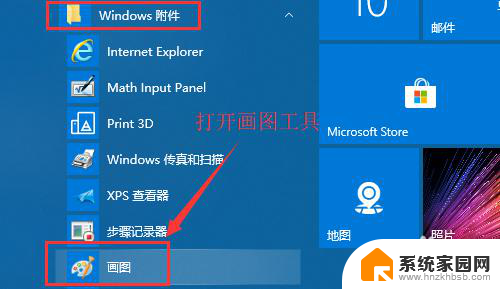
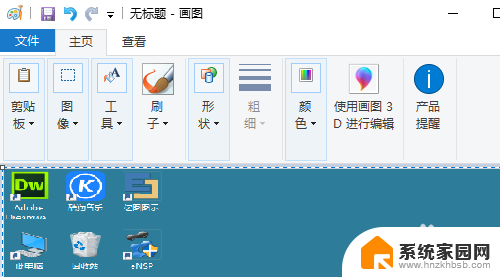
2.如果是笔记本的话,截图按键一般集成在F12或F11按键上,需要用FN+Print Screen组合键来进行截图。

以上就是电脑如何全屏截屏的全部内容,对于不熟悉的用户,可以根据小编的方法进行操作,希望能够帮助到大家。
电脑怎么截屏全屏 电脑如何利用截图工具快速全屏截图相关教程
- 电脑怎么截图快捷键全屏 如何使用电脑进行快速全屏截图
- 如何截屏电脑全屏的图片 电脑快速全屏截图软件
- 电脑全屏截图快捷键怎么操作 电脑怎样快速全屏截图
- 电脑全屏截屏怎么截图 电脑全屏截图后如何编辑图片
- 全屏截图电脑快捷键 电脑全屏截图快捷键不起作用
- 电脑上全屏截图按哪个键 电脑全屏截图的快捷键是哪个
- 电脑全屏如何截图 电脑如何全屏截图保存
- 笔记本如何电脑截图 Windows 10电脑怎么全屏截图
- 笔记本如何截长图 电脑上如何进行全屏截长图
- 笔记本怎么截图全屏快捷键 电脑全屏截图快捷键是什么怎么设置
- 台式电脑连接hdmi 电脑连接显示器的HDMI线怎么插
- 电脑微信怎么在手机上退出登录 手机怎么退出电脑上的微信登录
- 打开检查作业 如何使用微信小程序检查作业
- 电脑突然要求激活windows 如何解决电脑激活Windows问题
- 电脑输入密码提示错误 电脑密码输入正确却提示密码错误
- 电脑哪个键关机 电脑关机的简便方法是什么
电脑教程推荐